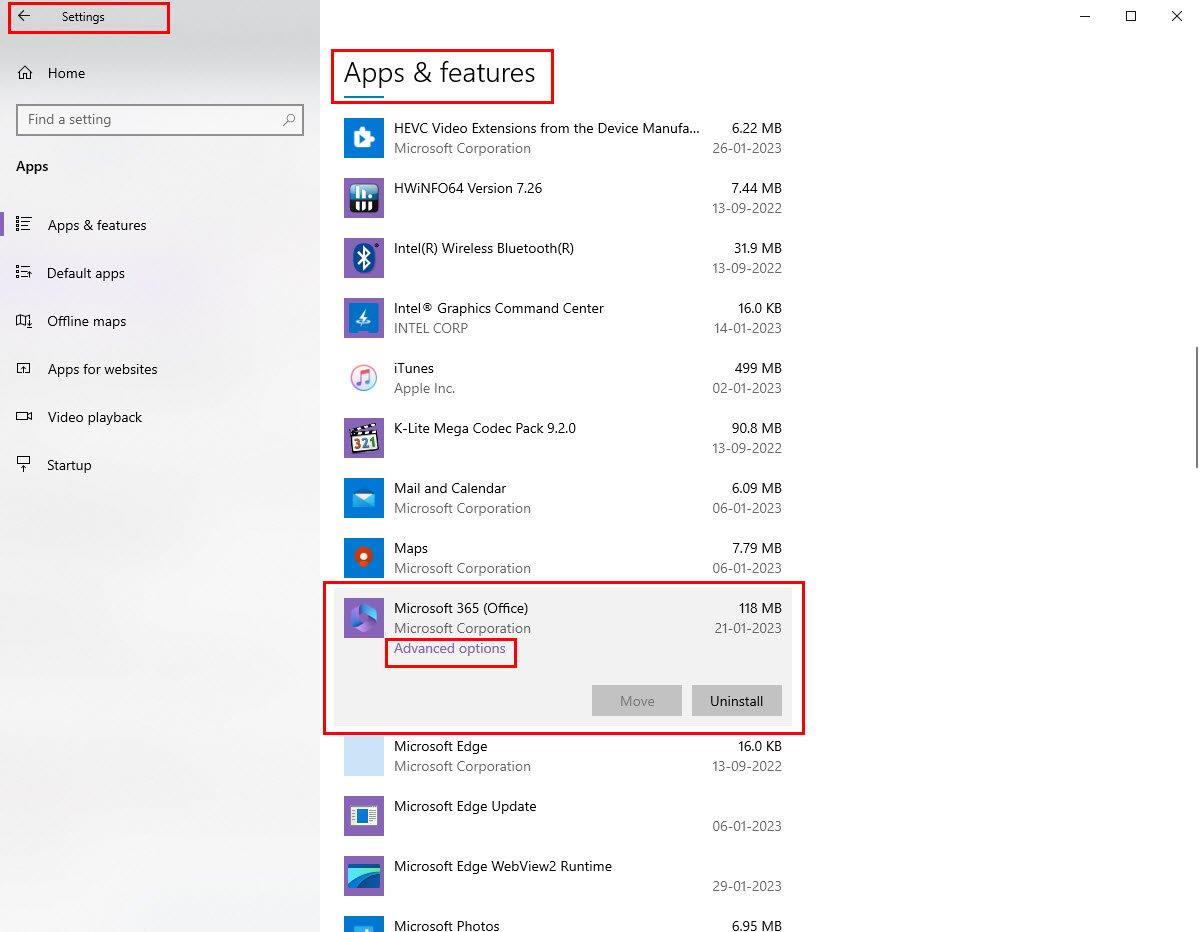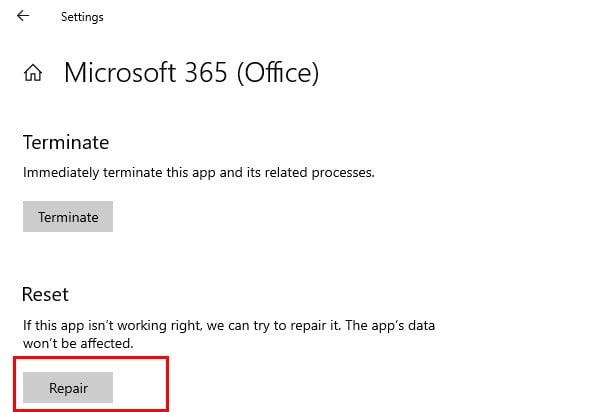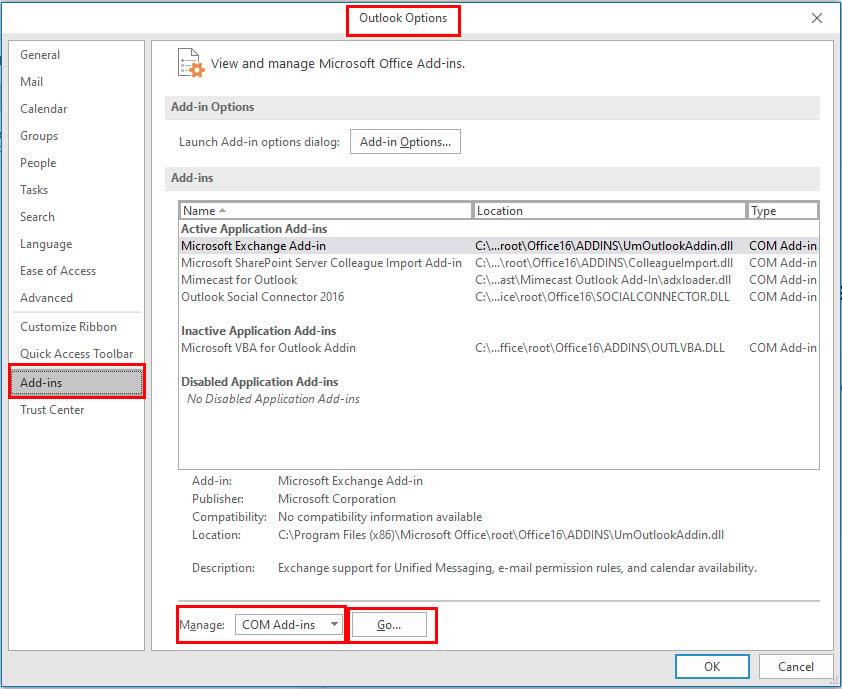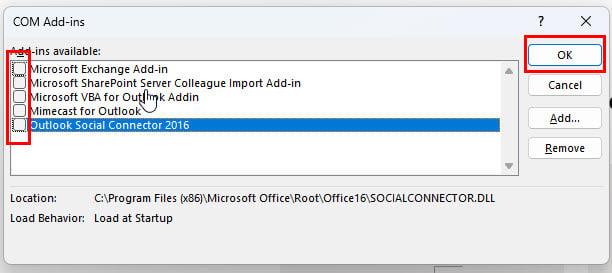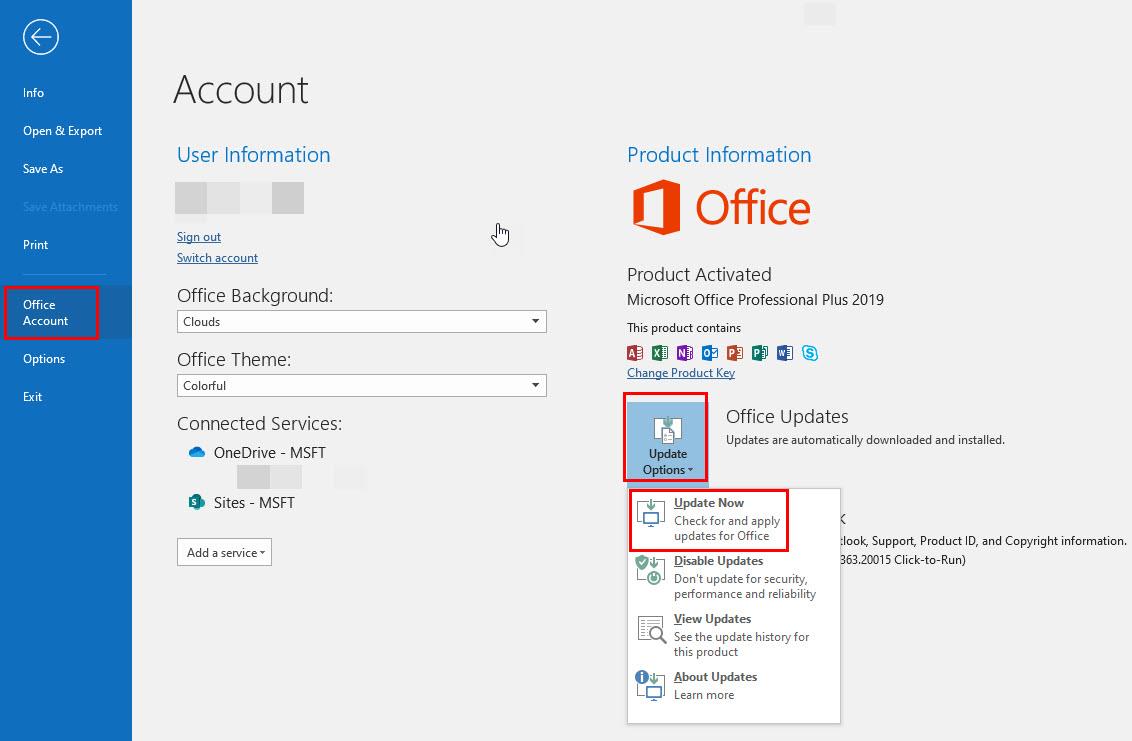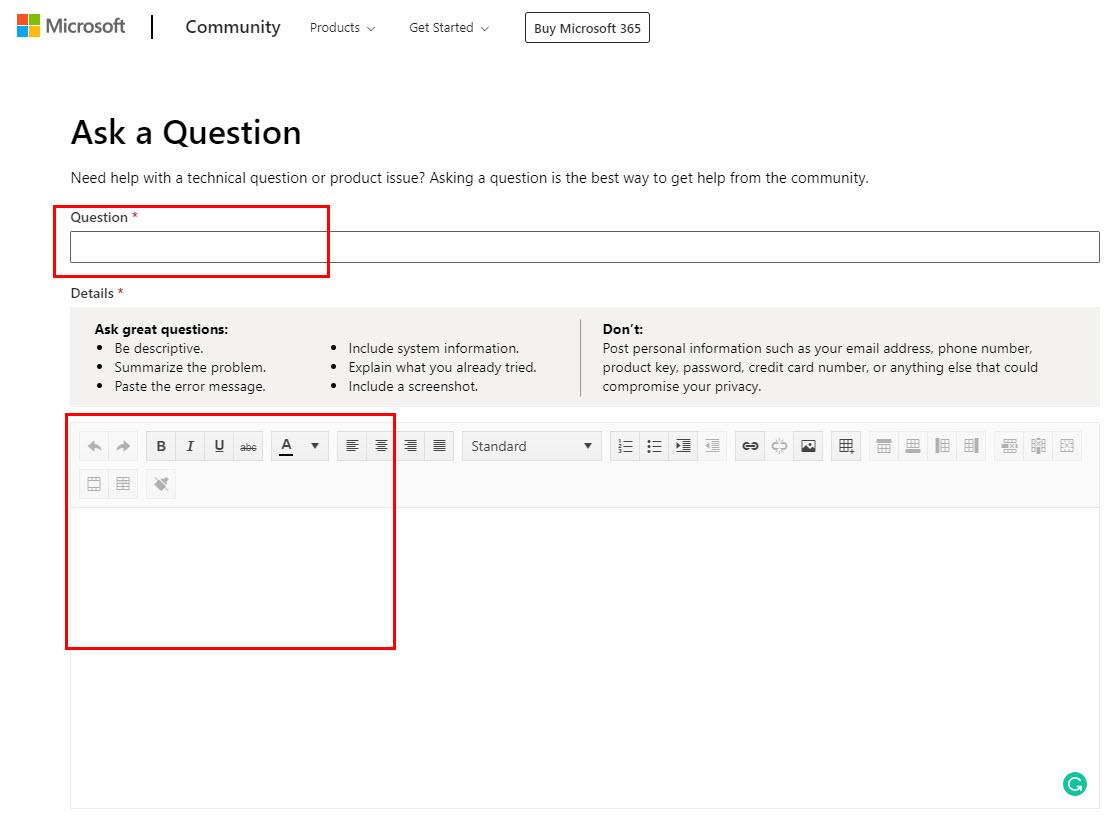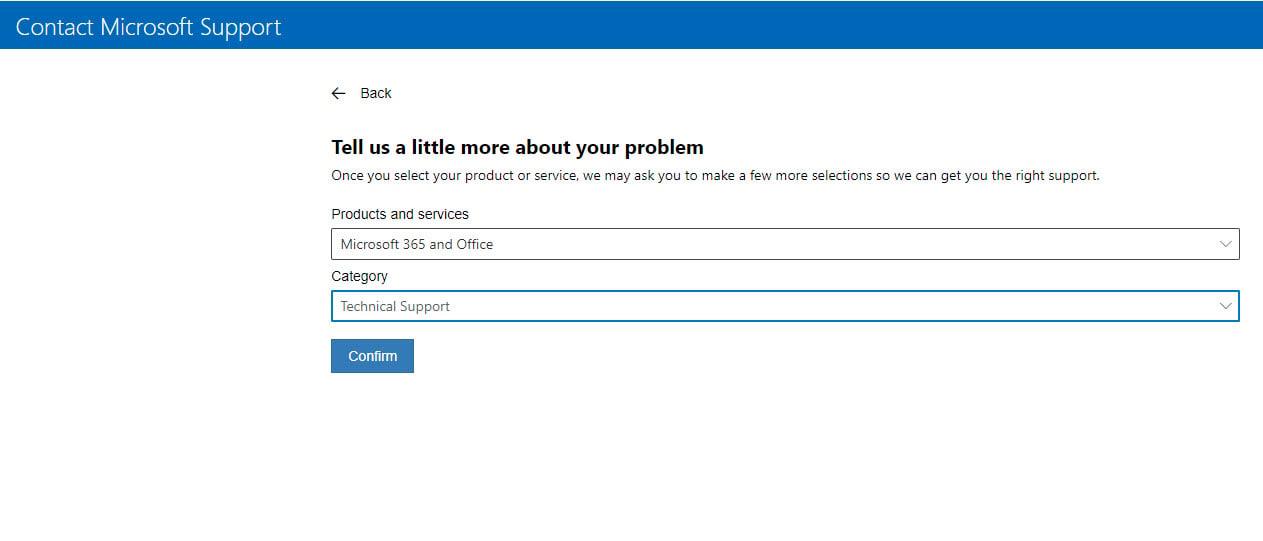Useissa opetusohjelmissa sinua kehotetaan avaamaan Outlook vikasietotilassa, mikä korjaa tietyt ongelmat. Mutta entä jos Outlook ei avaudu vikasietotilassa?
Kaikki Microsoftin työpöytäsovellukset, kuten Outlook, Excel, Word, PowerPoint jne., sisältävät vikasietotilan. Se auttaa Microsoftin teknistä tukea ratkaisemaan useita vakavia sovellusongelmia, joita esiintyy sovelluksen käyttöiän aikana.
Yleensä monien Microsoft-sovellusten avaaminen vikasietotilassa on melko helppoa, ja sovelluksen siirtäminen vikasietotilaan riittää vain muutamalla napsautuksella.
Joskus petolliset sovellukset, kuten haittaohjelmat ja vakoiluohjelmat, tai mikä tahansa ohjelmiston vioittuminen horjuttavat tätä Microsoft-sovellusten, kuten Outlookin, vikasietoa, jos se ei reagoi avautumiseen vikasietotilassa.
Tilanne on hankala, koska Outlookin avaaminen vikasietotilassa tarkoittaa, että Outlook-sovelluksessa on jo virheitä tai toimintahäiriöitä.
Lue eteenpäin, kun opastamme sinut läpi syitä ja ratkaisuja "Outlook ei avaudu vikasietotilassa" -ongelmaan.
Mikä on Outlookin vikasietotila?
Kun et voi avata Outlookia normaalisti, vikasietotila on hyödyllinen tapa ohittaa ongelma ja avata se.
Outlookin vikasietotila on tekniikka sähköpostiohjelman käynnistämiseen rajoitetuilla ominaisuuksilla ja ilman laajennuksia tai lisäosia. Joskus kaatumisen jälkeen Outlook yrittää avautua automaattisesti vikasietotilassa.
Avaa Outlook vikasietotilassa avaamalla Suorita-komento painamalla Windows + R -näppäimiä. Kirjoita sitten " Outlook.exe /safe " ja paina Enter .
Siten voit käynnistää Microsoft Outlook -ohjelman uudelleen ja tehdä muutoksia tarvittaviin kokoonpanoasetuksiin, jotka saattavat aiheuttaa ongelmia.
Jos Outlook avautuu vain vikasietotilassa, saatat haluta diagnosoida ongelman ja korjata sen käyttämään Outlookia normaaliin toimintaan.
Syyt, miksi Outlook ei avaudu vikasietotilassa
Jotta Outlook ei avaudu vikasietotilassa, on tärkeää tietää ongelman tärkeimmät syyt.
Vaikka sen takana ei ole varmaa syytä, tutkijat ovat havainneet, että Microsoft Outlook -ohjelmaongelmat, kuten vanhentuneet sovellukset tai korruptio, ovat usein syynä.
Lisäksi tällaista ohjelmiston vioittumista voi tapahtua erittäin riskialtis tietokoneympäristön vuoksi, jossa et käytä luotettavaa virustorjuntaa tai et päivitä virustorjuntaa säännöllisesti.
Aiheeseen liittyvää luettavaa: Paras ilmainen virustorjunta Windows 11:lle
Lisäksi tietyt apuohjelmat voivat häiritä joitain Outlook-versioita ja estää niitä avautumasta vikasietotilassa.
Outlookin korjaaminen ei avaudu vikasietotilassa
Tapa 1: Korjaa Microsoft Office
Jos mikä tahansa virhe MS Officessa on syynä ongelmaan, voit yrittää korjata Office-sovelluksesi seuraavasti:
- Avaa Asetukset - ikkuna painamalla Windows + I -näppäimiä.
- Valitse Sovellukset ja vieritä luetteloon löytääksesi Microsoft Office .
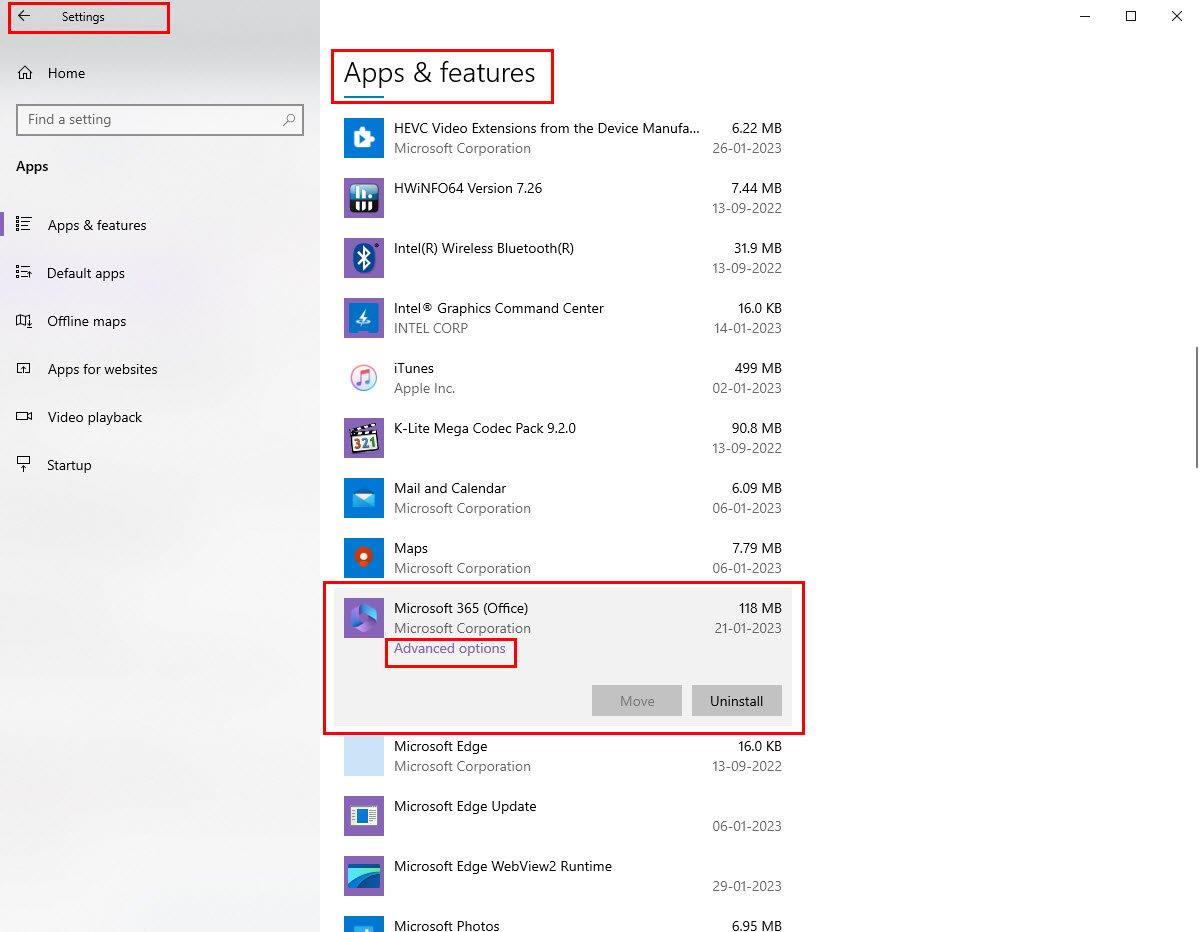
Etsi Microsoft Office -sovellus sovelluksista Windowsin asetuksista
- Valitse sovelluksen nimi saadaksesi joitain vaihtoehtoja.
- Napsauta Muokkaa .
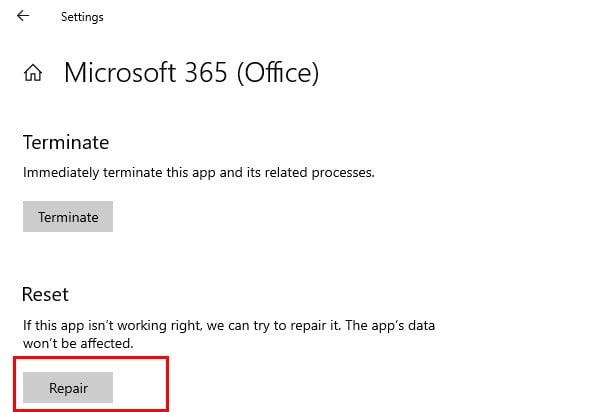
Ratkaise Outlook ei avaudu vikasietotilassa korjaamalla Microsoft Office Windows -sovellus
- Valitse pikakorjaus tai online-korjaus .
- Napsauta Korjaa ja yritä avata Outlook vikasietotilassa.
Jos Office-sovelluksen korjausvaihtoehtoa ei ole, voit poistaa sovelluksen ja asentaa sen uudelleen nähdäksesi, korjaako se "Outlook ei avaudu vikasietotilassa" -ongelman.
Tapa 2: Poista lisäosat käytöstä
Saatat pitää sen yllättävänä, mutta joskus apuohjelmat voivat estää Outlookia avautumasta vikasietotilassa.
Jos haluat tietää, onko Outlook-apuohjelma vastuussa "Outlook ei avaudu vikasietotilassa" -ongelmasta, kokeile seuraavia ohjeita.
- Napsauta Outlook-sovelluksesi Tiedosto- välilehteä.
- Valitse nyt Asetukset avataksesi uuden ikkunan.
- Valitse Lisäosat- vaihtoehto.
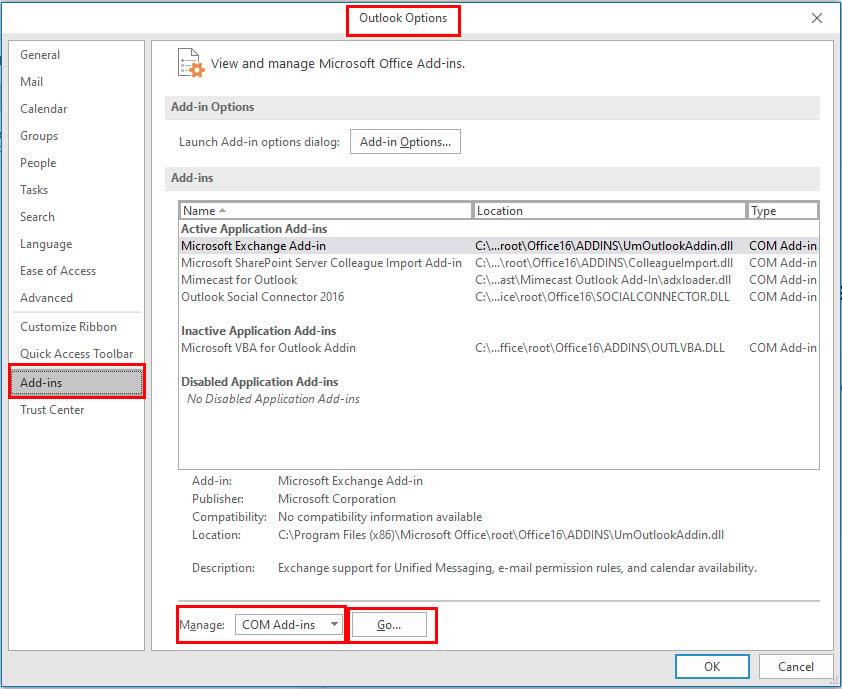
Hallitse apuohjelmia Outlookin asetuksissa
- Napsauta Hallinnoi- osion avattavaa valikkoa.
- Valitse COM-lisäosat ja napsauta Siirry .
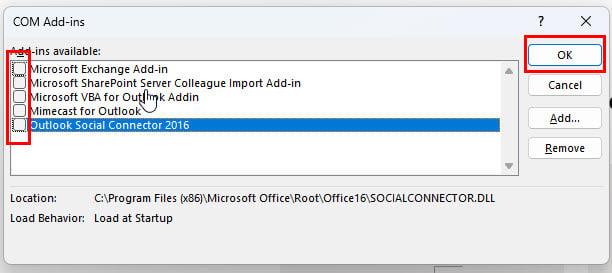
Korjaa Outlook ei avaudu vikasietotilassa poistamalla apuohjelmat käytöstä
- Poista apuohjelmien luettelosta valinta etunimestä ja napsauta OK .
- Yritä nyt avata sovellus vikasietotilassa nähdäksesi, eikö Outlook avaudu vikasietotilassa. Ongelma jatkuu edelleen.
Sinun on suoritettava tämä tapa poistaaksesi yksi apuohjelma käytöstä kerrallaan selvittääksesi, mikä niistä on vastuussa ongelmasta.
Jos sinulla on kuitenkin kiire tai et tarvitse apuohjelmia, voit poistaa ne kaikki käytöstä yhdessä ja yrittää avata Outlookin vikasietotilassa.
Tapa 3: Käytä uutta käyttäjäprofiilia
Jos nämä kaksi tapaa eivät toimi, voit myös yrittää käyttää uutta Outlook-profiilia. Näin voit luoda ja käyttää toista Outlook-profiilia.
- Avaa Windows-tietokoneen Ohjauspaneeli .
- Napsauta Mail- vaihtoehtoa avataksesi Mail Setup - Outlook -ikkunan .
- Napsauta Näytä profiilit… -painiketta.
- Kaikki nykyiset Outlook-profiilien nimet näkyvät Yleiset-välilehdellä.
- Jos sinulla on useita profiileja, valitse toinen profiili, ota käyttöön Käytä aina tätä profiilia -vaihtoehto ja napsauta Käytä .
- Tarkista, ratkaiseeko se Outlookin vikasietotilan ongelman vai ei.
- Jos sinulla on vain yksi Outlook-profiili, luo uusi napsauttamalla Lisää- painiketta.
- Tätä varten sinun on käytettävä toista nimeä ja lisättävä tarvittavat tunnistetiedot.
- Napsauta OK ja uusi profiili lisätään luetteloon.
- Napsauta nyt uutta profiilia ja tee siitä oletusarvoinen Outlook-profiili käyttämällä yllä mainittua menetelmää.
- Kokeile avata Outlook vikasietotilassa.
Tapa 4: Päivitä Office-ohjelma
Tämä ongelma voi ilmetä myös, jos käytät vanhentunutta Outlook-sovellusta. Päivitä suorittamalla nämä vaiheet:
- Avaa Outlook ja valitse Tiedosto- välilehti.
- Katso vasemman paneelin alaosaa ja napsauta Office-tilivaihtoehtoa .
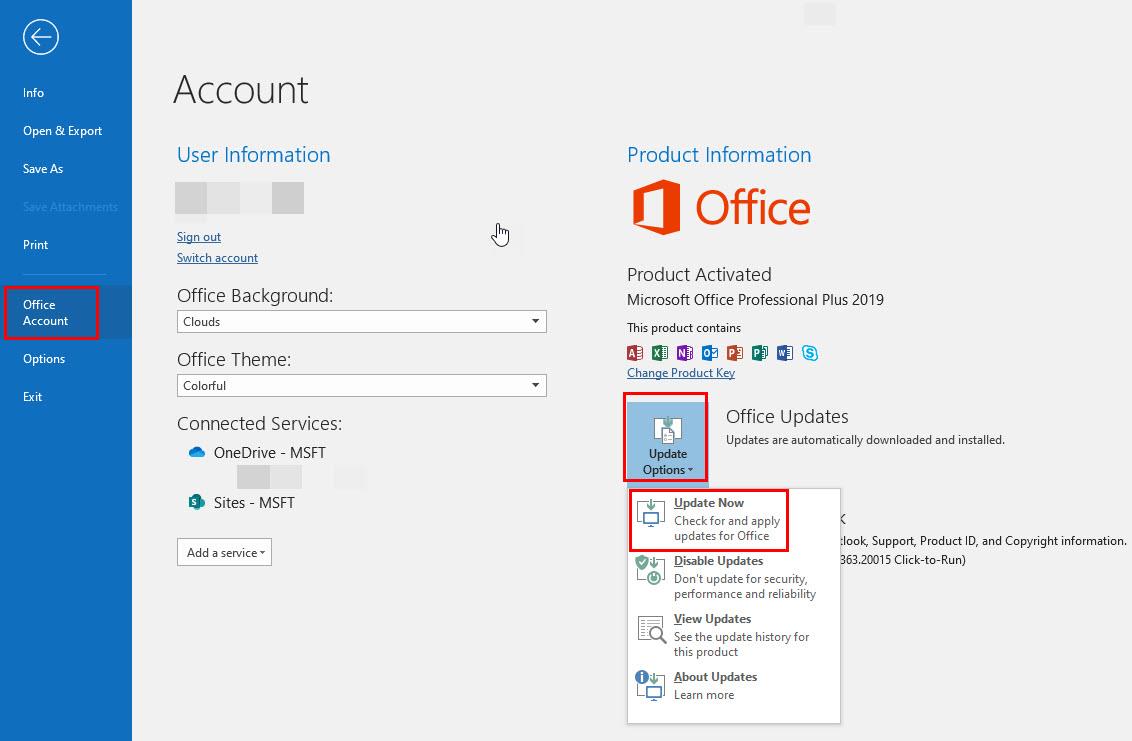
Korjaa Outlook ei avaudu vikasietotilassa päivittämällä Office-ohjelma
- Napsauta avattavaa Päivitysasetukset- valikkoa.
- Valitse Päivitä nyt , jotta Microsoft Office voi etsiä ja ladata päivityksen, jos se on saatavilla.
- Kun olet valmis, tarkista, voitko avata Outlookin vikasietotilassa.
Tapa 5: Hae asiantuntijatukea
Jos mikään yllä olevista menetelmistä ei pysty lataamaan Outlookia vikasietotilassa, tarvitset asiantuntija-apua.
Personal Outlook -työpöytäsovelluksen käyttäjät voivat julkaista Outlook-sovellukseen liittyviä ongelmia Microsoftin tukiyhteisössä. Näin se tehdään:
- Kirjaudu sisään Microsoft-tilillesi, jolta ostit Microsoft 365 -työpöytäsovellusten käyttöoikeuden.
- Siirry Microsoftin tukiyhteisöön .
- Valitse Selaa tuotteita -osiossa Outlook .
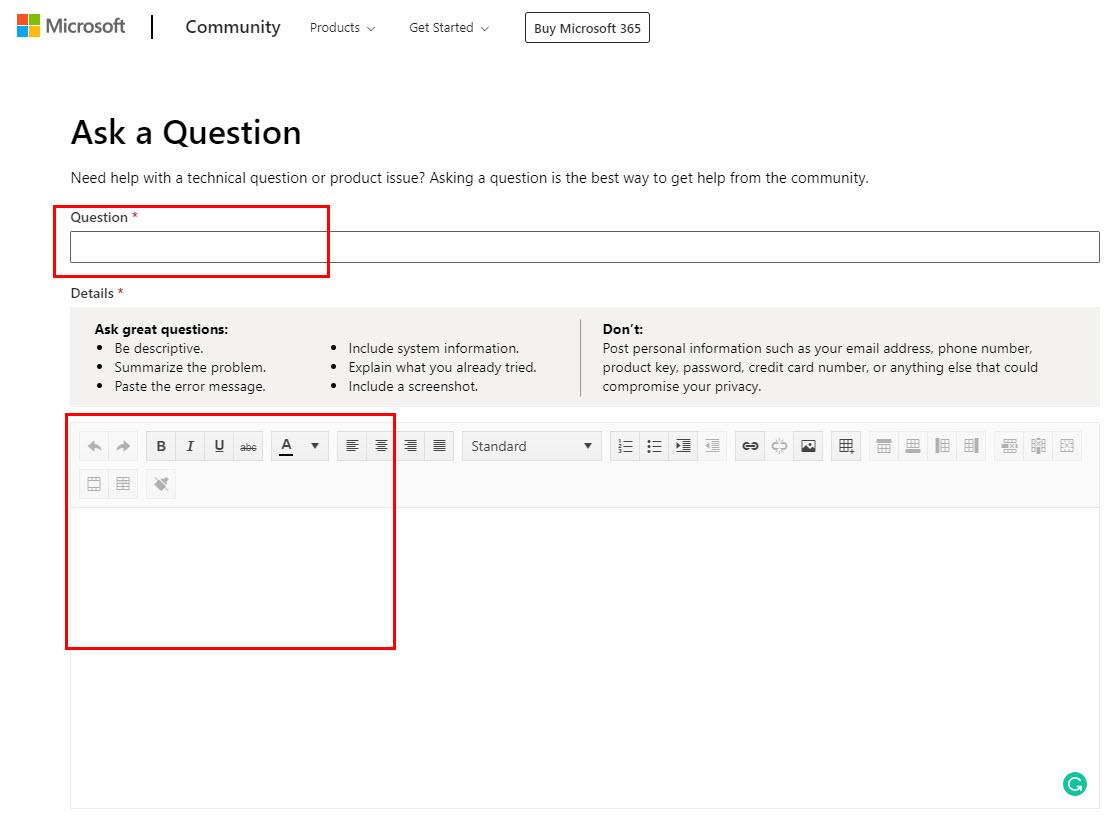
Ratkaise Outlook ei avaudu vikasietotilassa, jos saat apua Microsoftin tukiyhteisöltä
- Valitse oikeasta yläkulmasta Kysy kysymys .
- Täytä nyt näkyviin tuleva lomake.
- Lomake sisältää kenttiä, kuten Kysymys, Tiedot, Tuotteet ja Versiot.
- Kun olet täyttänyt Outlookin kysymyksen lähetyslomakkeen, se ei avaudu vikasietotilassa, napsauta lomakkeen alareunassa Lähetä .
Voit myös ottaa yhteyttä live-tukeen Ota yhteyttä Microsoftin tukiportaaliin.
Live-tuki ei välttämättä ole saatavilla kaikissa maissa ja kaikilla alueilla, joilla Microsoft myy Microsoft 365 -työpöytätuotteitaan. Kannattaa kuitenkin kokeilla. Pyydä apua Microsoftin tekniseltä tuelta noudattamalla näitä ohjeita:
- Siirry kohtaan Ota yhteyttä Microsoft-tukeen .
- Varmista, että olet kirjautunut sisään Microsoft-tilillesi, josta ostit Outlook-työpöytäsovelluksen.
- Kirjoita kyselyn kirjoituskenttään kysely Outlook ei avaudu vikasietotilassa.
- Napsauta Hanki apua .
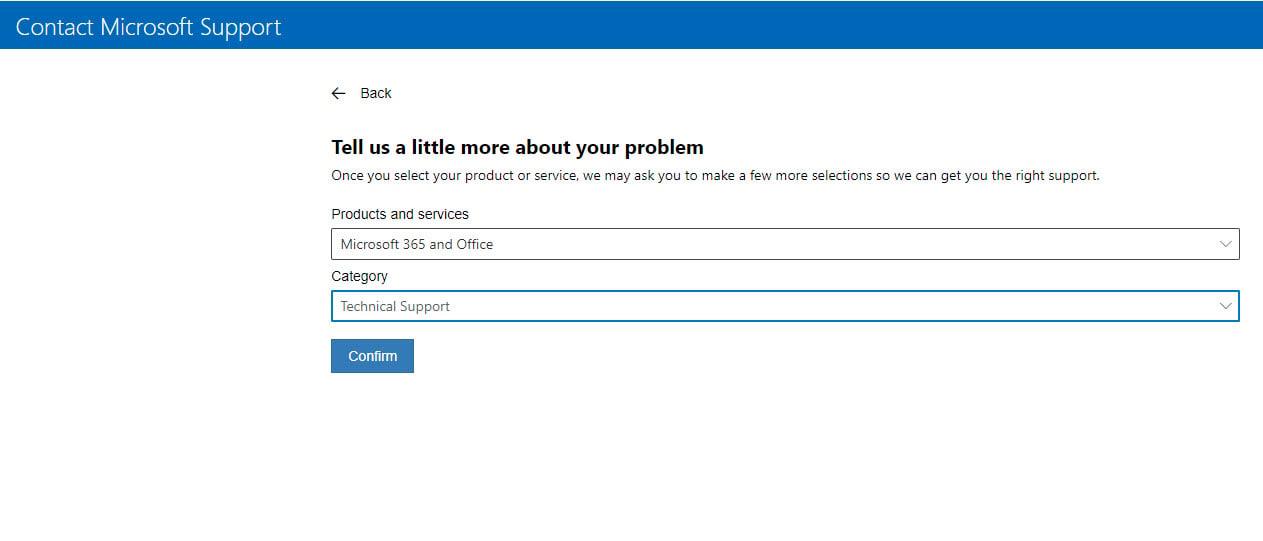
Ratkaise Outlook ei avaudu vikasietotilassa pyytämällä asiantuntijatukea
- Valitse sitten Ota yhteyttä tukeen -painike.
- Valitse nyt tuote ja luokka ja paina Vahvista .
- Jos lähetät suoran tukipyynnön kelvollisesta maasta, näet vaihtoehtoja, kuten puhelintuki ja chat-tuki.
Jos Office-tilisi on osa yritys- tai liiketoimintasuunnitelmaa, voit pyytää apua järjestelmänvalvojaltasi.
Älä kirjoita suoraan Microsoftin teknistä tukea Google- tai Bing-hakuun. Huijarit voivat kohdistua sinuun ja teeskennellä, että he soittavat Microsoftin tuesta huijatakseen sinua.
Johtopäätös
Käyttäjien on yleensä avattava Outlook vikasietotilassa, kun sovelluksessa on jokin ongelma. Toisin sanoen se on suosittu ratkaisu moniin Outlook-virheisiin ja -virheisiin.
Ymmärrettävästi joudut vaikeuksiin, jos Outlook ei avaudu vikasietotilassa. Ei kuitenkaan ole syytä huoleen.
Kokeile tässä artikkelissa mainittuja ratkaisuja siihen, että Microsoft Outlook ei avaudu vikasietotilassa ja pääse eroon tästä ongelmasta.
Toimivatko nämä ratkaisut sinulle? Kerro meille kommenteissa. Saatat olla kiinnostunut tietämään, kuinka Outlook avataan vikasietotilassa .